手机的VPN连接Word格式.docx
《手机的VPN连接Word格式.docx》由会员分享,可在线阅读,更多相关《手机的VPN连接Word格式.docx(19页珍藏版)》请在冰豆网上搜索。
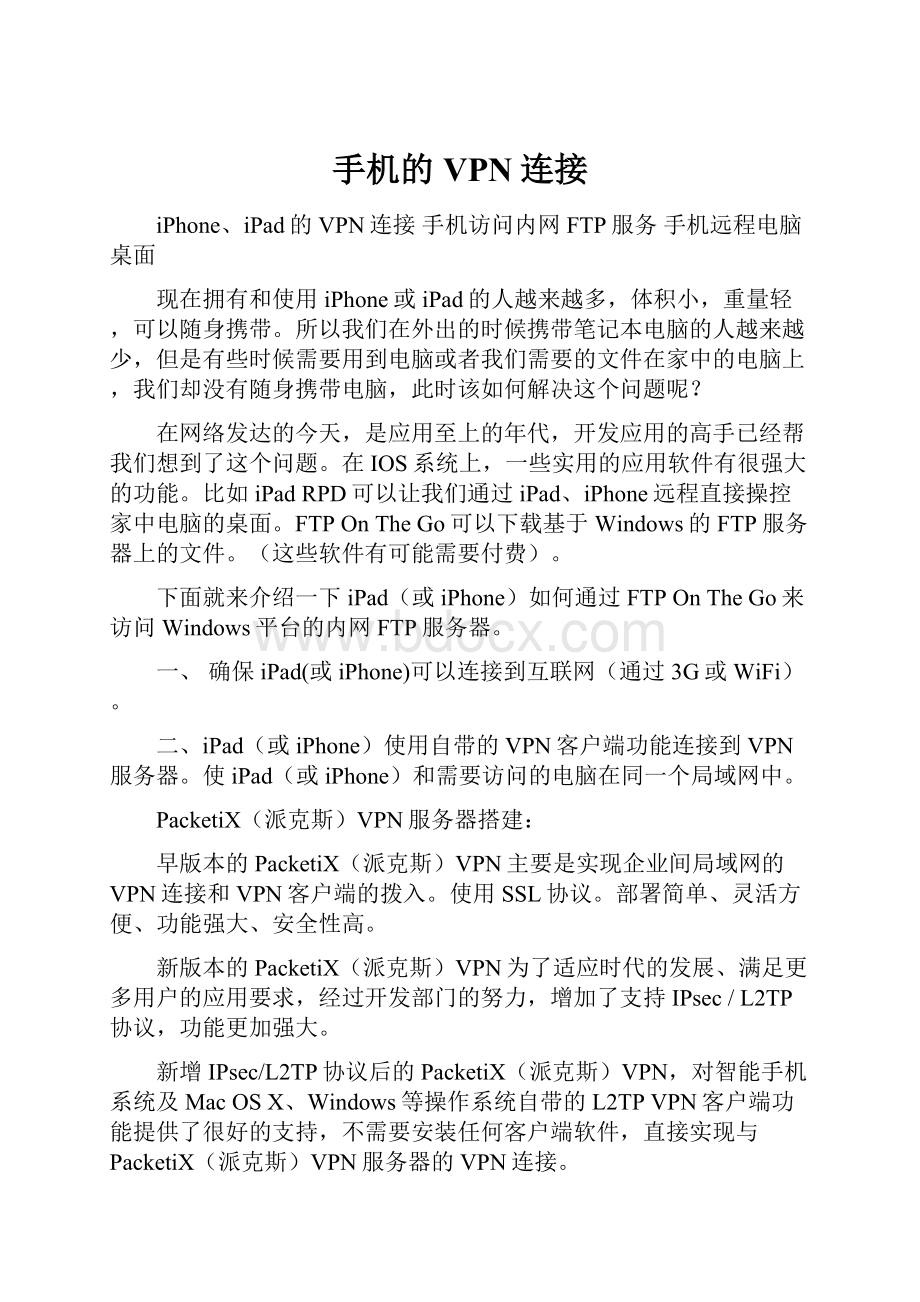
(这些软件有可能需要付费)。
下面就来介绍一下iPad(或iPhone)如何通过FTPOnTheGo来访问Windows平台的内网FTP服务器。
一、确保iPad(或iPhone)可以连接到互联网(通过3G或WiFi)。
二、iPad(或iPhone)使用自带的VPN客户端功能连接到VPN服务器。
使iPad(或iPhone)和需要访问的电脑在同一个局域网中。
PacketiX(派克斯)VPN服务器搭建:
早版本的PacketiX(派克斯)VPN主要是实现企业间局域网的VPN连接和VPN客户端的拨入。
使用SSL协议。
部署简单、灵活方便、功能强大、安全性高。
新版本的PacketiX(派克斯)VPN为了适应时代的发展、满足更多用户的应用要求,经过开发部门的努力,增加了支持IPsec/L2TP协议,功能更加强大。
新增IPsec/L2TP协议后的PacketiX(派克斯)VPN,对智能手机系统及MacOSX、Windows等操作系统自带的L2TPVPN客户端功能提供了很好的支持,不需要安装任何客户端软件,直接实现与PacketiX(派克斯)VPN服务器的VPN连接。
下载并安装好PacketiX(派克斯)VPN服务器端之后(请从网上搜索下载地址),
创建虚拟HUB和用户名、密码。
然后点击主管理界面的“IPsec/L2TP設定”按钮:
出现以下界面,IPsec服务器被划分成几个组件,可以启用/禁用这个界面内的每项内容。
下面对上述界面设置进行补充说明
∙L2TP服务器功能(L2TPoverIPsec)
为了从iPhone、iPad、Android等智能手机以及Windows、MacOSX所标配的L2TPVPN客户端可以连接到PacketiXVPN服务器,请启用此项。
∙L2TP服务器功能(未加密的L2TP)
如需使用特殊的路由器、不支持IPsec的L2TP装置及程序对PacketiXVPN服务器进行连接时,请启用此项。
∙EtherIPoverIPsec服务器功能
如需从受EtherIP支持的NECIX2015等路由器对PacketiXVPN搭建2层VPN时,请启用此项。
另外,如点击“EtherIP详细设置”按钮,则需对EtherIP相应设备的ISAKMP(IKE)Phase1ID及连接到VPN服务器的虚拟HUB时用于连接设定的对应表进行定义。
(后述)
∙IPsec预共享密匙
IPsec预共享密匙英文缩写为PSK(Pre-SharedKey),也可称为“密钥(secret)”。
这里的字符串默认为“vpn”(半角英文),建议更换。
∙使用L2TPoverIPsec、EtherIPoverIPsec时
占用UDP端口500,4500。
∙使用L2TP(没有IPsec)时
占用UDP端口1701
请在路由器上做好上述端口到VPN服务器内网IP的映射。
iPhone如何连接VPN服务器:
首先要增加一个VPN配置。
点击“设置”按钮,显示配置菜单。
点击“通用”。
在“通用”界面中请点击“网络”。
请点击“VPN”。
打开“VPN”界面,这里会显示已经定义好的VPN的设置列表。
(如从未设置过VPN,则不会显示)。
请点击最下面的“添加VPN配置”。
“添加VPN配置”界面出现以后,请按如下提示输入。
∙在“L2TP”、“PPTP”、“IPSec”选项中选择“L2TP”。
∙在“描述”一栏里输入任意字符串。
∙在“服务器”一栏中输入要连接的VPN服务器的IP地址或FQDN(DNS名)
∙在“帐户”一栏中输入连接对象的VPN服务器上指定的用户与虚拟HUB文字列
∙在“帐户”一栏中输入要连接的VPN服务器上指定的用户名和虚拟HUB的字符串。
∙在“密码”一栏中输入帐户指定的用户名密码。
∙在“密钥”一栏输入IPsec预置共享密钥(PSK:
Pre-SharedKey)
∙
“发送所有流量”一般应该选择在“开”的状态。
∙选择在“开”的状态时,所有流量通过默认网关到达虚拟HUB。
∙选择在“关”的状态时,只有针对VPN内同一IP网络的流量才能通过VPN通行。
填写完VPN设置的各项内容之后,请点击界面右上角的“存储”按钮。
VPN配置完成之后,在VPN页面选择并点击想要连接的VPN配置,然后点击右上角的“开”按钮,从而开始VPN连接。
VPN连接完成之后,如上图所示,“状况”显示为“连接中”。
点击“状态”按钮,将显示VPN服务器分配给VPN客户端的IP地址。
VPN连接之后,你可以在任何地点访问公司内网的HTTP服务器及邮件服务器、FTP服务器,还可以通过远程桌面客户端和VNC客户端(iPhone发布的专用应用程序)切换电脑显示,进行所需操作。
通过这种方法,不管你在什么地方,都可以随时与公司局域网保持畅通的各种通信连接。
下图表现的是用iPhone“ping”通过ICMP检查公司内网的IP地址连通情况确认时的样子。
有不少与Windows的远程桌面客户端兼容的软件是可以在iPhone或iPad上运行的。
使用这些应用程序可以通过VPN对Windows的桌面进行远程登录。
从iPhone通过VPN连接到Windows的登录界面
三、接下来介绍如何搭建Windows的FTP服务器。
1、这里以WindowsServer2003为例来介绍,FTP服务是Windows系统的一个组件,安装的时候需要WindowsServer2003的系统安装光盘。
点击开始→设置→控制面板→添加或删除程序→添加删除Windows组件→应用程序服务器→Internet信息服务(IIS)→“文件传输(FTP)服务”打钩→点击确定。
2、安装完成以后,查看电脑中多了C:
\Inetpub\ftproot目录,此时不需要做任何设置,只要把需要被访问的文件放到此目录下,其他电脑就可以在IE的地址栏里输入FTP:
//服务器IP地址,来访问此目录内的文件。
四、在iPad(或iPhone)里下载并安装FTP客户端工具FTPOnTheGo,(此工具可能需要付费)。
4、安装完成后点击FTPOnTheGo图标进入FTPOnTheGo客户端,在ConnectToFTPServer栏中输入WindowsFTP服务器的内网IP地址,然后点击Connect。
就可连接上WindowsFTP服务器。
并显示出服务器内的文件目录。
5、选中想要的文件,点击下面的“下载”图标,即可把文件下载到iPad(或者iPhone)上。
6、点击SavedFiles,这里出现的文件就是通过FTP工具下载到iPad的文件。
如果是文本文档,即可打开和编辑。